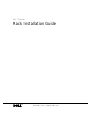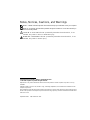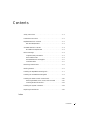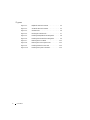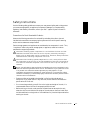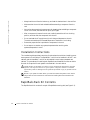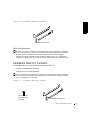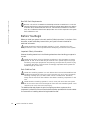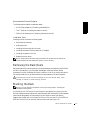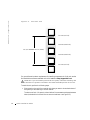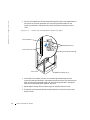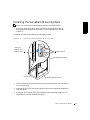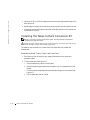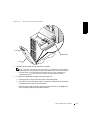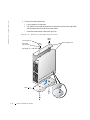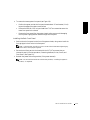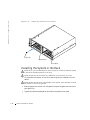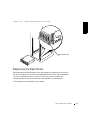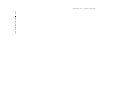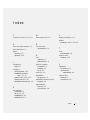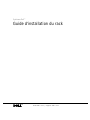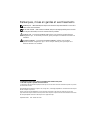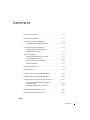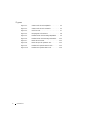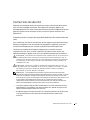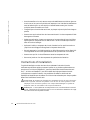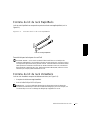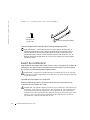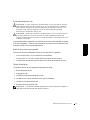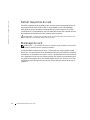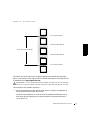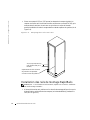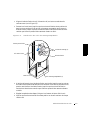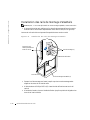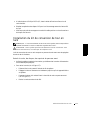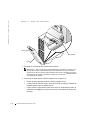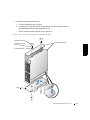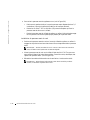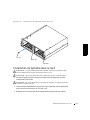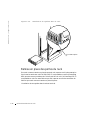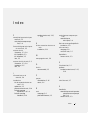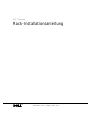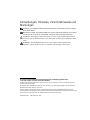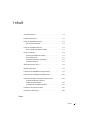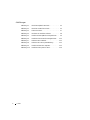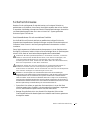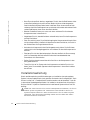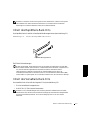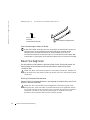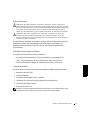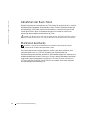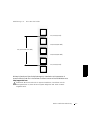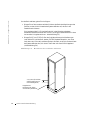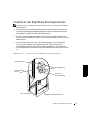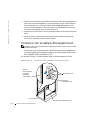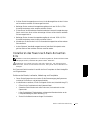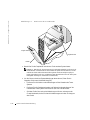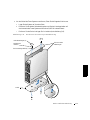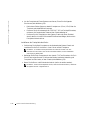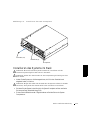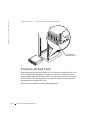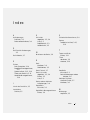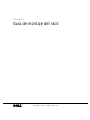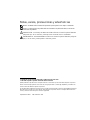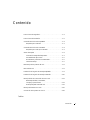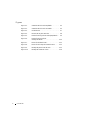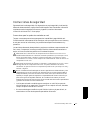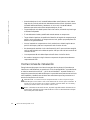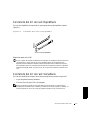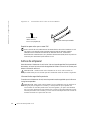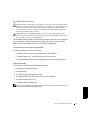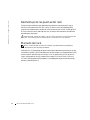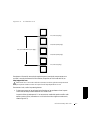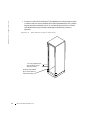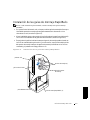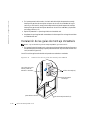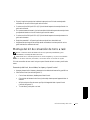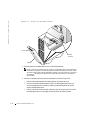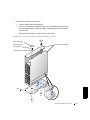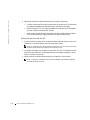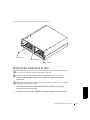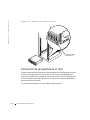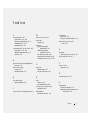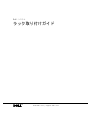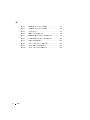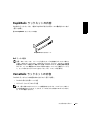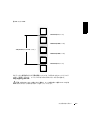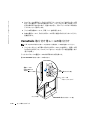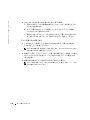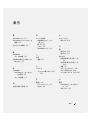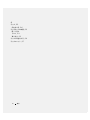Seite wird geladen ...
Seite wird geladen ...
Seite wird geladen ...

4 Contents
Figures
Figure 1-1. RapidRails Rack Kit Contents . . . . . . . . . . . . . . . 1-3
Figure 1-2. VersaRails Rack Kit Contents . . . . . . . . . . . . . . . 1-3
Figure 1-3. One Rack Unit. . . . . . . . . . . . . . . . . . . . . . . . . . . 1-6
Figure 1-4. Marking the Vertical Rails . . . . . . . . . . . . . . . . . 1-7
Figure 1-5. Installing the RapidRails Mounting Rails . . . . . . . 1-8
Figure 1-6. Installing the VersaRails Mounting Rails . . . . . . . 1-9
Figure 1-7. Removing the Front Bezel . . . . . . . . . . . . . . . . . 1-11
Figure 1-8. Removing the Tower System Cover. . . . . . . . . . . 1-12
Figure 1-9. Installing the Rack Front Panel . . . . . . . . . . . . . 1-14
Figure 1-10. Installing the System in the Rack. . . . . . . . . . . . 1-15
Seite wird geladen ...
Seite wird geladen ...
Seite wird geladen ...
Seite wird geladen ...
Seite wird geladen ...
Seite wird geladen ...
Seite wird geladen ...
Seite wird geladen ...
Seite wird geladen ...
Seite wird geladen ...
Seite wird geladen ...
Seite wird geladen ...
Seite wird geladen ...
Seite wird geladen ...
Seite wird geladen ...
Seite wird geladen ...
Seite wird geladen ...
Seite wird geladen ...
Seite wird geladen ...
Seite wird geladen ...
Seite wird geladen ...
Seite wird geladen ...
Seite wird geladen ...
Seite wird geladen ...
Seite wird geladen ...
Seite wird geladen ...
Seite wird geladen ...
Seite wird geladen ...
Seite wird geladen ...
Seite wird geladen ...
Seite wird geladen ...
Seite wird geladen ...
Seite wird geladen ...
Seite wird geladen ...
Seite wird geladen ...
Seite wird geladen ...
Seite wird geladen ...
Seite wird geladen ...
Seite wird geladen ...
Seite wird geladen ...

www.dell.com | support.dell.com
Dell™-Systeme
Rack-Installationsanleitung

Anmerkungen, Hinweise, Vorsichtshinweise und
Warnungen
HINWEIS: Ein HINWEIS enthält wichtige Informationen, mit deren Hilfe Sie Ihren Computer
besser nutzen können.
BITTE BEACHTEN: BITTE BEACHTEN weist auf eine mögliche Beschädigung von Hardware
oder den Verlust von Daten hin und beschreibt, wie dieses Problem vermieden werden kann.
VORSICHT: Die Angabe VORSICHT warnt vor einer möglicherweise gefährlichen
Situation, die bei Nichtbeachten zu leichten oder mittelschweren Schäden führen
kann.
WARNUNG: Eine WARNUNG warnt vor einer möglicherweise gefährlichen
Situation, die bei Nichtbeachten zu schweren Verletzungen führen kann.
Die in diesem Dokument enthaltenen Informationen können ohne Vorankündigung geändert werden.
© 2001 Dell Computer Corporation. Alle Rechte vorbehalten.
Eine Reproduktion dieses Dokuments in jeglicher Form ist nur mit vorheriger schriftlicher Genehmigung der Dell
Computer Corporation erlaubt.
Die in diesem Text verwendeten Warenzeichen:
Dell
, das
DELL
-Logo,
PowerEdge
,
RapidRails
und
VersaRails
sind
Warenzeichen der Dell Computer Corporation.
Andere in diesem Dokument möglicherweise verwendete Warenzeichen und Handelsbezeichnungen sind unter
Umständen Marken und Namen der entsprechenden Firmen oder ihrer Produkte. Die Dell Computer Corporation erhebt
keinen Anspruch auf Warenzeichen oder Handelsnamen mit Ausnahme ihrer eigenen.
September 2001 P/N 7F206 Rev. A00

Inhalt 3
Inhalt
Sicherheitshinweise . . . . . . . . . . . . . . . . . . . . . . . . . . . . . . . . . 3-1
Installationsanleitung . . . . . . . . . . . . . . . . . . . . . . . . . . . . . . . 3-2
Inhalt des RapidRails-Rack-Kits . . . . . . . . . . . . . . . . . . . . . . . . 3-3
Dell-Rack-Anforderungen . . . . . . . . . . . . . . . . . . . . . . . . . . . . . 3-3
Inhalt des VersaRails-Rack-Kits . . . . . . . . . . . . . . . . . . . . . . . . 3-3
Rack-Anforderungen anderer Anbieter . . . . . . . . . . . . . . . . . . . . 3-4
Bevor Sie beginnen . . . . . . . . . . . . . . . . . . . . . . . . . . . . . . . . . 3-4
Wichtige Sicherheitsinformationen . . . . . . . . . . . . . . . . . . . . . . 3-4
Rack-Stabilisatoren . . . . . . . . . . . . . . . . . . . . . . . . . . . . . . . . . . 3-5
Empfohlene Werkzeuge und Zubehör . . . . . . . . . . . . . . . . . . . . . 3-5
Installationsarbeiten . . . . . . . . . . . . . . . . . . . . . . . . . . . . . . . . . 3-5
Abnehmen der Rack-Türen . . . . . . . . . . . . . . . . . . . . . . . . . . . . 3-6
Markieren des Racks . . . . . . . . . . . . . . . . . . . . . . . . . . . . . . . . 3-6
Installieren der RapidRails-Montageschienen . . . . . . . . . . . . . . . 3-9
Installieren der VersaRails-Montageschienen . . . . . . . . . . . . . . 3-10
Installieren des Tower-nach-Rack-Konvertier-Kits . . . . . . . . . . 3-11
Entfernen der Blende, Laufwerke,
Abdeckung und Frontplatte . . . . . . . . . . . . . . . . . . . . . . . . . . . 3-11
Installieren der Frontplatte des Racks . . . . . . . . . . . . . . . . . . . 3-14
Installieren des Systems im Rack . . . . . . . . . . . . . . . . . . . . . . 3-15
Einsetzen der Rack-Türen . . . . . . . . . . . . . . . . . . . . . . . . . . . 3-16
Index

4 Inhalt
Abbildungen
Abbildung 3-1. Inhalt des RapidRails-Rack-Kits . . . . . . . . . . . . . 3-3
Abbildung 3-2. Inhalt des VersaRails-Rack-Kits . . . . . . . . . . . . . 3-4
Abbildung 3-3. Eine Rack-Einheit. . . . . . . . . . . . . . . . . . . . . . . . 3-7
Abbildung 3-4. Markieren der vertikalen Schienen. . . . . . . . . . . . 3-8
Abbildung 3-5. Installieren der RapidRails-Montageschienen . . . . 3-9
Abbildung 3-6. Installieren der VersaRails-Montageschienen . . . 3-10
Abbildung 3-7. Entfernen der Frontblende. . . . . . . . . . . . . . . . . 3-12
Abbildung 3-8. Entfernen der Tower-Systemabdeckung . . . . . . . 3-13
Abbildung 3-9. Installieren der Rack-Frontplatte. . . . . . . . . . . . 3-15
Abbildung 3-10. Installieren des Systems im Rack. . . . . . . . . . . . 3-16

Rack-Installationsanleitung 3-1
Sicherheitshinweise
Beachten Sie die nachfolgenden Sicherheitshinweise, um Ihre eigene Sicherheit zu
gewährleisten und Schäden an Ihrem Server, Ihrem Speichersystem oder an Ihren Geräten
zu vermeiden. Vollständige Informationen über die Sicherheitsanforderungen, Vorschriften
und Garantiebedingungen finden Sie in dem zu Ihrem Dell™-System gehörenden
Dokument System informationen.
Vorsichtsmaßnahmen für rack-montierbare Produkte
Um die Stabilität und Sicherheit des Racks zu gewährleisten, befolgen Sie bitte die
folgenden Vorsichtsmaßnahmen. Spezielle Warnungen und/oder Sicherheitshinweise und
Prozeduren finden Sie auch in der zum System gehörenden Dokumentation zur Rack-
Installation.
Server, Speichersysteme und Geräte werden als Komponenten in einem Rack betrachtet.
Der Begriff „Komponente“ bezieht sich also auf einen beliebigen Server, ein Speichersystem
oder ein Gerät, sowie auf verschiedene Peripheriegeräte oder Zusatzhardware.
VORSICHT: Werden Systemkomponenten in einem Rack installiert, an dem die
vorderen und seitlichen Stabilisatoren fehlen, kann das Rack umkippen, was
unter bestimmten Bedingungen zu Verletzungen oder sogar tödlichen
Verletzungen führen kann. Installieren Sie daher immer erst die Stabilisatoren,
bevor Sie Komponenten in dem Rack installieren.
VORSICHT: Ziehen Sie nach der Installation von Systemen/Komponenten in
einem Rack niemals mehr als eine Komponente gleichzeitig auf ihren
Gleitschienen aus dem Rack. Durch das Gewicht von mehr als einer Komponente
kann das Rack umkippen und Verletzungen hervorrufen.
HINWEIS: Ihr Dell-System ist als frei stehende Einheit und für die Verwendung als
Komponente in Dell-Gestellschränken sicherheitszertifiziert, wobei das Dell Customer Rack-Kit
eingesetzt werden muss. Die Installation Ihres Systems und Rack-Kits in Gestellschränken
anderer Hersteller wurde von keiner Prüfbehörde untersucht. Es liegt in Ihrer Verantwortung,
die Eignung der endgültigen Kombination von Dell-Systemen und Rack-Kits für den Einsatz in
Gestellschränken anderer Hersteller durch eine zertifizierte Prüfbehörde untersuchen zu lassen.
Dell lehnt jede Haftung und Gewährleistung für solche Kombinationen ab.
• System-Rack-Kits müssen von geschulten Servicetechnikern in einem Dell-Rack
installiert werden. Wenn Sie das Kit in einem anderen Rack installieren, vergewissern
Sie sich, dass das Rack die Spezifikationen eines Dell-Racks erfüllt.
• Bewegen Sie große Racks nicht ohne fremde Hilfe. Wegen der Höhe und des
Gewichtes des Racks sollte diese Aufgabe von mindestens zwei Personen gemeinsam
durchgeführt werden.

3-2 Rack-Installationsanleitung
www.dell.com | support.dell.com
• Bevor Sie an einem Rack arbeiten, vergewissern Sie sich, dass die Stabilisatoren sicher
an dem Rack befestigt sind und bis auf den Boden reichen und dass das gesamte
Gewicht des Racks auf dem Boden lastet. Installieren Sie an einem einzelnen Rack
vordere und seitliche Stabilisatoren bzw. an mehreren miteinander verbundenen Racks
vordere Stabilisatoren, bevor Sie an dem Rack arbeiten.
• Belasten Sie das Rack immer von unten nach oben und bauen Sie die schwerste
Komponente zuerst in dem Rack ein.
• Vergewissern Sie sich, dass das Rack eben und stabil steht, bevor Sie eine Komponente
aus dem Rack ziehen.
• Seien Sie vorsichtig, wenn Sie auf die Verriegelung der Komponentenschiene drücken
und eine Komponente in das Rack schieben bzw. aus dem Rack ziehen, da Sie sich in
den Gleitschienen die Finger klemmen können.
• Nachdem eine Komponente in das Rack eingesetzt wurde, ziehen Sie die Schienen
vorsichtig bis in die Verriegelungsposition und schieben Sie dann die Komponente in
das Rack.
• Überlasten Sie nicht den Wechselstromkreis, über den das Rack mit Strom versorgt
wird. Die Gesamtlast des Racks sollte 80 Prozent der Nennbelastbarkeit des
Stromkreises nicht überschreiten.
• Stellen Sie sicher, dass eine ausreichende Luftzufuhr zu den Komponenten in dem
Rack gewährleistet ist.
• Treten Sie nicht auf ein System oder eine Komponente und stellen Sie sich nicht
darauf, wenn Sie an anderen Systemen oder Komponenten in einem Rack Arbeiten
durchführen.
Installationsanleitung
Diese Installationsanleitung enthält Anweisungen zur Installation eines oder mehrerer
Systeme in einem Gestellschrank durch geschulte Servicetechniker. Das RapidRails™ Rack-
Kit kann in allen Dell™-Gestellschränken installiert werden und das VersaRails™ Rack-Kit
in den meisten Standardgestellschränken. Die Installation der beiden Rack-Kits erfolgt in
ähnlicher Weise. Für jedes im Gestellschrank zu installierende System wird ein Rack-Kit
benötigt.
VORSICHT: Versuchen Sie nicht, Rack-Kit-Komponenten einzubauen, die für ein
anderes System vorgesehen sind. Verwenden Sie ausschließlich das für Ihr
System konzipierte Rack-Kit. Wenn Sie das Rack-Kit für ein anderes System
verwenden, kann das System beschädigt werden und Sie selbst oder andere
Personen könnten sich verletzen.

Rack-Installationsanleitung 3-3
HINWEIS: Handelt es sich bei Ihrem System um eine Tower-Version, müssen Sie das System
zuerst mithilfe eines Tower-nach-Rack-Konvertier-Kits in eine Rack-Version konvertieren.
Anleitungen zur Installation dieses Kits finden Sie in diesem Dokument.
Inhalt des RapidRails-Rack-Kits
Das RapidRails-Rack-Kit enthält ein Paar RapidRails-Montageschienen (siehe Abbildung 3-1).
Abbildung 3-1. Inhalt des RapidRails-Rack-Kits
Dell-Rack-Anforderungen
BITTE BEACHTEN: Dieses Rack-Kit muss von geschulten Servicetechnikern in einem Dell-
Rack installiert werden. Wenn Sie das Kit in einem anderen Rack installieren, vergewissern Sie
sich, dass das Rack die Spezifikationen des American National Standards Institute
(ANSI)/Electronic Industries Association (EIA) Standard ANSI/EIA-310-D-92, der
International Electrotechnical Commission (IEC) 297 und die Deutsche Industrie Norm (DIN)
41494 einhält. Für jedes System, das in einem Rack installiert wird, wird ein Rack-Kit benötigt.
Inhalt des VersaRails-Rack-Kits
Das VersaRails-Rack-Kit enthält die folgenden Teile (siehe Abbildung 3-2):
• Ein Paar VersaRails-Montageschienen
• Acht 10-32 x 0,5 Zoll Kreuzschlitzschrauben
HINWEIS: Die in den Abbildungen und Prozeduren genannten nichtmetrischen Schrauben
werden anhand ihrer Größe und der Anzahl der Windungen pro Zoll bezeichnet. Beispielsweise
wird eine Kreuzschlitzschraube Nr. 10 mit 32 Windungen pro Zoll als 10-32-Schraube
bezeichnet.
RapidRails-Montageschienen

3-4 Rack-Installationsanleitung
www.dell.com | support.dell.com
Abbildung 3-2. Inhalt des VersaRails-Rack-Kits
Rack-Anforderungen anderer Anbieter
BITTE BEACHTEN: Dieses Rack-Kit muss von geschulten Servicetechnikern in einem Rack
installiert werden, das die Spezifikationen des American National Standards Institute
(ANSI)/Electronic Industries Association (EIA) Standard ANSI/EIA-310-D-92, der
International Electrotechnical Commission (IEC) 297 und die Deutsche Industrie Norm (DIN)
41494 einhält. Für jedes System, das in einem Rack installiert wird, wird ein Rack-Kit benötigt.
Bevor Sie beginnen
Vor der Installation Ihres Systems in dem Rack müssen Sie die „Sicherheitshinweise“ am
Anfang dieses Dokumentes sowie die Sicherheitshinweise in der Broschüre System
information lesen.
VORSICHT: Wenn Sie mehrere Systeme in einem Rack installieren, beenden Sie
alle Prozeduren für das gerade installierte System, bevor Sie das nächste System
installieren.
Wichtige Sicherheitsinformationen
Beachten Sie die Sicherheitsmaßnahmen in den folgenden Unterabschnitten, wenn Sie Ihr
System in dem Rack installieren.
VORSICHT: Die in diesem Dokument angegebenen Prozeduren müssen exakt
befolgt werden, damit Sie selbst und andere Beteiligte nicht gefährdet werden.
Ihr System kann sehr groß und schwer sein; Sie sollten die Installation gründlich
vorbereiten und planen, um jegliche Verletzungen zu vermeiden. Dies gilt
besonders, wenn Systeme oben im Rack installiert werden.
10-32 x 0,5-Zoll
Flachkopf-
Kreuzschlitzschrauben (8)
VersaRails-Montageschienen

Rack-Installationsanleitung 3-5
Rack-Stabilisatoren
VORSICHT: Werden Systeme in einem Rack installiert, dessen vordere und
seitliche Stabilisatoren nicht montiert und am Boden befestigt wurden, kann das
Rack umkippen. Dies kann unter bestimmten Bedingungen zu Verletzungen oder
sogar tödlichen Verletzungen führen. Installieren und befestigen Sie daher
immer erst die Stabilisatoren, bevor Sie Komponenten in dem Rack installieren.
VORSICHT: Nach der Installation von Systemen in einem Rack sollten Sie
niemals mehr als ein System gleichzeitig aus dem Rack ziehen. Durch das
Gewicht von mehr als einem herausgezogenen System kann das Rack umkippen
und Verletzungen verursachen.
Die Stabilisatoren verhindern, dass das Rack umkippt, wenn ein System oder eine andere
Komponente aus dem Rack herausgezogen wird. Anleitungen zur Installation und
Befestigung der Stabilisatoren finden Sie in der mit dem Gestellschrank gelieferten
Dokumentation.
Empfohlene Werkzeuge und Zubehör
Die folgenden Hilfsmittel erleichtern die Installation:
• Kreuzschlitz-Schrauberdreher Nr. 2 (bei der Installation eines VersaRails-Kits)
• Torx T-10-Schraubendreher (bei der Installation des Tower-nach-Rack-Kits)
• 3/16-Zoll Sechskantschlüssel(bei der Installation des Tower-nach-Rack-Kits)
Installationsarbeiten
Bei der Installation eines Rack-Kits müssen die folgenden Aufgaben ausgeführt werden:
1 Abnehmen der Rack-Türen
2 Markieren des Racks
3 Installieren der Montageschienen in das Rack
4 Installieren des Tower-nach-Rack-Konvertier-Kits (falls erforderlich)
5 Installieren des Systems im Rack
6 Einsetzen der Rack-Türen
HINWEIS: Die im Folgenden beschriebenen Verfahren gelten für Dell-Gestellschränke und für
Gestellschränke anderer Anbieter gleichermaßen, sofern nicht anders angegeben.

3-6 Rack-Installationsanleitung
www.dell.com | support.dell.com
Abnehmen der Rack-Türen
Weitere Informationen zum Abnehmen der Türen finden Sie der den Dell 24-U- und 42-U-
Gestellschränken beiliegenden Dokumentation. Wenn Sie einen Gestellschrank des Typs
Dell PowerEdge™ 4210 haben, lesen Sie die Prozeduren in Installationshinweise für das
PowerEdge 4210 Rack. Wenn Ihr Gestellschrank kein Dell-Produkt ist, lesen Sie die
Anleitungen des Herstellers zum Abnehmen der Türen.
VORSICHT: Wegen der Größe und des Gewichts der Gestellschranktüren sollten
Sie keinesfalls versuchen, sie ohne fremde Hilfe abzunehmen oder einzubauen.
Markieren des Racks
HINWEIS: Wenn Sie ein VersaRails-Rack-Kit installieren, lesen Sie bei der Prozedur
„Installieren der VersaRails-Montageschienen“ weiter.
Sie müssen zwischen den einzelnen Systemen, die Sie in dem Rack installieren, einen
vertikalen Abstand von 3-U (5,25 Zoll) einhalten. Dell-Gestellschränke und
Gestellschränke anderer Anbieter, die den EIA-310-Standards entsprechen, haben ein sich
wiederholendes Muster aus drei Löchern pro U-Einheit, deren Mittenabstand zueinander
(beginnend in der Mitte des oberen Lochs einer 1-U-Einheit) 15,9 mm, 15,9 mm und
12,7 mm (0,625 Zoll, 0,625 Zoll und 0,5 Zoll) für die vorderen und hinteren vertikalen
Schienen beträgt (siehe Abbildung 3-3).

Rack-Installationsanleitung 3-7
Abbildung 3-3. Eine Rack-Einheit
Weitere Informationen über die Anforderungen zur Installation von Komponenten in
einem Dell-Rack finden Sie in der Software Dell Rack Advisor auf der Dell-Website unter
http://support.dell.com.
VORSICHT: Wenn Sie mehr als ein System installieren, installieren Sie die
Montageschienen so, dass das erste System möglichst weit unten im Rack
eingebaut wird.
1-U (4,4 cm oder 1,75 Zoll)
12,7 mm (0,5 Zoll)
15,9 mm (0,625 Zoll)
15,9 mm (0,625 Zoll)
12,7 mm (0,5 Zoll)

3-8 Rack-Installationsanleitung
www.dell.com | support.dell.com
Um das Rack markieren, gehen Sie wie folgt vor:
1 Bringen Sie auf den vorderen vertikalen Schienen des Racks eine Markierung an der
Stelle an, an der sich die Unterseite des Systems befinden soll, das Sie in den
Gestellschrank einbauen.
Die Unterkante jeder 1-U-Einheit befindet sich in der Mitte des schmalsten
Metallzwischenraums zwischen den Löchern (auf einigen Gestellschränken mit einer
horizontalen Linie gekennzeichnet – siehe Abbildung 3-3).
2 Bringen Sie 13,3 cm (5,25 Zoll) über der Originalmarkierung eine Markierung an
(oder zählen Sie in einem Rack, das den EIA-310-Standards entspricht, von unten
nach oben neun Löcher ab); markieren Sie dann die Stelle, an der sich die obere Kante
des Systems befinden wird, mit einem Filzstift bzw. mit einem Stück Kreppband
(siehe Abbildung 3-4).
Abbildung 3-4. Markieren der vertikalen Schienen
Kreppband zur
Markierung der oberen
und unteren Systemkanten
3-U (5,25 Zoll) zwischen
Schienen (Zeichnung ist
nicht maßstabgetreu)

Rack-Installationsanleitung 3-9
Installieren der RapidRails-Montageschienen
HINWEIS: Wenn Sie VersaRails-Schienen installieren, lesen Sie „Installieren der VersaRails-
Montageschienen“.
1
Positionieren Sie an der Vorderseite des Gestellschrankes eine der Montageschienen
so, dass der zugehörige Montagehalterungsflansch zwischen die Markierungen oder
das Kreppband an dem Rack passt (siehe Abbildung 3-5).
2 Richten Sie den Montagehalterungsflansch der Schienen (auf der Vorderseite der
Schiene) mit den rechteckigen Löchern in den vorderen vertikalen Schienen aus (siehe
Abbildung 3-5).
3 Drücken Sie die Schiene nach vorn, bis die Montagehaken in ihren rechteckigen
Löchern auf der vertikalen Schiene positioniert sind. Drücken Sie dann den
Montagehalterungsflansch nach unten, bis die Montagehaken in die rechteckigen
Löcher eingerastet sind, der blaue Druckknopf herausspringt und ein Klicken zu hören
ist.
Abbildung 3-5. Installieren der RapidRails-Montageschienen
Rack-Vorderseite
RapidRails-Montageschienen (2)
vordere vertikale
Schiene
Montagehaken (2)
blauer Druckknopf
Flansch der
Montagehalterung

3-10 Rack-Installationsanleitung
www.dell.com | support.dell.com
4 Ziehen Sie an der Rückseite des Gestellschrankes den Flansch der Montagehalterung
nach hinten, bis die Montagehaken in ihren rechteckigen Löchern auf der vertikalen
Schiene positioniert sind. Drücken Sie dann den Montagehalterungsflansch nach
unten, bis die Montagehaken in die rechteckigen Löcher eingerastet sind, der blaue
Druckknopf herausspringt und ein Klicken zu hören ist.
5 Wiederholen Sie die Schritte 1 bis 4 für die andere Schiene auf der anderen Seite des
Racks.
6 Achten Sie darauf, dass die Schienen auf jeder Rack-Seite jeweils an der gleichen
Stelle auf den vertikalen Schienen montiert werden.
Installieren der VersaRails-Montageschienen
HINWEIS: Wenn Sie bereits RapidRails-Montageschienen installiert haben, können Sie diesen
Abschnitt überspringen.
1
Positionieren Sie an der Vorderseite des Gestellschrankes eine der Montageschienen
so, dass der zugehörige Montagehalterungsflansch an die Stelle passt, die Sie in dem
Rack ausgewählt haben (siehe Abbildung 3-6).
Die vertikalen Schienen in Gestellschränken haben runde bzw. quadratische Löcher.
Abbildung 3-6. Installieren der VersaRails-Montageschienen
Rack-Vorderseite
VersaRails-Montageschienen (2)
vertikale
Schienen können
runde oder
rechteckige
Löcher haben
Flansch der
Montagehalterung
Montagelöcher (2)

Rack-Installationsanleitung 3-11
2 Drücken Sie die Montageschiene nach vorn, bis die Montagelöcher mit den Löchern
auf der vorderen vertikalen Schiene ausgerichtet sind.
3 Befestigen Sie den vorderen Montagehalterungsflansch mit zwei 10-32 x 0,5-Zoll-
Kreuzschlitzschrauben an der vorderen vertikalen Schiene.
4 Ziehen Sie auf der Rückseite des Gestellschrankes den hinteren Montagehalterungs-
flansch nach hinten, bis er mit den rechteckigen Löchern auf der hinteren vertikalen
Schiene ausgerichtet ist.
5 Befestigen Sie den hinteren Montagehalterungsflansch mit zwei 10-32 x 0,5-Zoll-
Kreuzschlitzschrauben an der hinteren vertikalen Schiene.
6 Wiederholen Sie die Schritte 1 bis 5 für die andere Montageschiene auf der anderen
Seite des Racks.
7 Achten Sie darauf, dass die Montageschienen auf jeder Rack-Seite jeweils an der
gleichen Stelle auf den vertikalen Schienen montiert werden.
Installieren des Tower-nach-Rack-Konvertier-
Kits
HINWEIS: Wenn Ihre Systemversion nur für Racks vorgesehen ist, können Sie diese Prozedur
überspringen und bei „Installieren des Systems im Rack“ weiterlesen.
VORSICHT: Ihr System kann sehr groß und schwer sein. Um Verletzungen zu
vermeiden, sollten Sie keinesfalls versuchen, das System ohne fremde Hilfe zu
bewegen.
Das Tower-nach-Rack-Konvertier-Kit enthält eine Rack-Frontplatte mit Rack-Handgriffen
und Flügelschrauben.
Entfernen der Blende, Laufwerke, Abdeckung und Frontplatte
1 Fahren Sie das System herunter, schalten Sie die Stromversorgung des Systems aus
und ziehen Sie die Strom- und peripheren Kabel ab.
2 Um die Blende zu entfernen, führen Sie folgende Schritte aus (siehe Abbildung 3-7):
a Öffnen Sie die Frontblende mit dem Systemschlüssel.
b Schwenken Sie die Blende nach außen und unten, bis sie senkrecht zu dem
System steht.
c Lösen Sie die beiden Flügelschrauben, mit denen das Blendenscharnier an der
Frontplatte befestigt ist (siehe Abbildung 3-7).
d Ziehen Sie die Blende heraus und legen Sie sie beiseite.

3-12 Rack-Installationsanleitung
www.dell.com | support.dell.com
Abbildung 3-7. Entfernen der Frontblende
3
Beschriften Sie alle Festplatten und nehmen Sie sie aus dem System heraus.
HINWEIS: Obwohl es für die Konvertierung nicht zwingend notwendig ist, sollten Sie die
beiden Netzteil- und Kühlmodule an der Rückseite des System-Chassis entfernen, und das
Gewicht des Chassis während der Durchführung dieses Verfahrens möglichst gering zu
halten (Informationen zum Aus- und Einbauen dieser Module finden Sie in der dem System
beiliegenden
Anleitung zur Installation und Fehlersuche
).
4 Um die linken und rechten Systemabdeckungen abzunehmen, führen Sie die
folgenden Schritte aus (siehe Abbildung 3-8):
a Entfernen Sie die beiden runden Abdeckungen auf der Oberseite des Tower-
Systems.
b Entfernen Sie die Sechskantschrauben und flachen Unterlegscheiben auf der
Oberseite des Tower-Systems mithilfe eines 3/16-Zoll-Inbusschlüssels.
c Schieben Sie die linke und rechte Abdeckung nach hinten und weg von der
Chassis-Vorderseite; ziehen Sie dann die Abdeckungen nach oben und weg von
dem Sockel.
Flügelschraube
Riegel
Blende

Rack-Installationsanleitung 3-13
5 Um den Sockel des Tower-Systems zu entfernen, führen Sie die folgenden Schritte aus:
a Legen Sie das System auf die rechte Seite.
b Entfernen Sie die beiden Sechskantschrauben und flachen Unterlegscheiben auf
der Unterseite des Tower-Systems mithilfe eines 3/16-Zoll-Inbusschlüssels.
c Entfernen Sie den Sockel und legen Sie ihn beiseite (siehe Abbildung 3-8).
Abbildung 3-8. Entfernen der Tower-Systemabdeckung
runde Abdeckungen (2)
Sockel
Sechskantsch
raube (4)
flache Unterlegscheibe (4)
linke und rechte
Abdeckungen

3-14 Rack-Installationsanleitung
www.dell.com | support.dell.com
6 Um die Frontplatte des Tower-Systems zu entfernen, führen Sie die folgenden
Schritte aus (siehe Abbildung 3-9):
a Positionieren Sie das System so, dass die Frontplatte ca. 2,5 cm (1 Zoll) über die
Tischkante oder Arbeitsfläche hinausragt.
b Entfernen Sie die 14 schwarzen 4-40 x 0,25-Zoll T-10 Torx-Flachkopf-Schrauben,
mit denen die Frontplatte des Towers an dem Chassis befestigt ist.
c Entfernen Sie die Frontplatte von dem System-Chassis und achten Sie dabei
darauf, dass Sie nicht die fünf Kunststofflichtröhren beschädigen, die durch die
Frontplatte hindurchreichen.
Installieren der Frontplatte des Racks
1 Positionieren Sie die Rack-Frontplatte an der Vorderseite des System-Chassis und
installieren Sie die fünf Lichtröhren in ihren Löchern auf der Frontplatte.
HINWEIS: Im nächsten Schritt positionieren Sie zuerst alle vierzehn T-10 Torx-
Schrauben in ihren Löchern, bevor Sie die Schrauben anziehen, um eine einwandfreie
Ausrichtung zu gewährleisten.
2 Befestigen Sie die Rack-Frontplatte mit den vierzehn T-10 Torx-Schrauben, die Sie in
Schritt 6 der vorigen Prozedur „Entfernen der Blende, Laufwerke, Abdeckung und
Frontplatte“ entfernt haben, an dem Chassis (siehe Abbildung 3-9).
3 Bauen Sie die Strom- und Kühlmodule wieder ein (sofern sie entfernt wurden).
HINWEIS: Setzen Sie die Festplatten erst ein, wenn das nächste Verfahren „Installieren
des Systems im Rack“ abgeschlossen ist.

Rack-Installationsanleitung 3-15
Abbildung 3-9. Installieren der Rack-Frontplatte
Installieren des Systems im Rack
VORSICHT: Wenn Sie mehrere Systems installieren, installieren Sie das
schwerste System möglichst weit unten in dem Rack.
VORSICHT: Ziehen Sie
niemals
mehr als eine Komponente gleichzeitig aus dem
Rack heraus.
1
Heben Sie das System vor die Montageschienen, die Sie in den Gestellschrank
eingebaut haben, in Position.
VORSICHT: Wegen der Größe und des Gewichts des Systems sollten Sie niemals
versuchen, das System ohne fremde Hilfe in den Schienen zu installieren.
2
Schieben Sie das System in das Rack, bis die System-Frontplatte auf den vertikalen
Schienen aufliegt (siehe Abbildung 3-10).
3 Ziehen Sie die selbstsichernden Flügelschrauben auf beiden Seiten der System-
Frontplatte an.
Lichtröhren (5)
Schrauben (14)
Frontplatte
Seite wird geladen ...
Seite wird geladen ...
Seite wird geladen ...
Seite wird geladen ...
Seite wird geladen ...
Seite wird geladen ...
Seite wird geladen ...
Seite wird geladen ...
Seite wird geladen ...
Seite wird geladen ...
Seite wird geladen ...
Seite wird geladen ...
Seite wird geladen ...
Seite wird geladen ...
Seite wird geladen ...
Seite wird geladen ...
Seite wird geladen ...
Seite wird geladen ...
Seite wird geladen ...
Seite wird geladen ...
Seite wird geladen ...
Seite wird geladen ...
Seite wird geladen ...
Seite wird geladen ...
Seite wird geladen ...
Seite wird geladen ...
Seite wird geladen ...
Seite wird geladen ...
Seite wird geladen ...
Seite wird geladen ...
Seite wird geladen ...
Seite wird geladen ...
Seite wird geladen ...
Seite wird geladen ...
Seite wird geladen ...
Seite wird geladen ...
Seite wird geladen ...
Seite wird geladen ...
Seite wird geladen ...
Seite wird geladen ...
Seite wird geladen ...
Seite wird geladen ...
Seite wird geladen ...
Seite wird geladen ...
Seite wird geladen ...
Seite wird geladen ...
Seite wird geladen ...
-
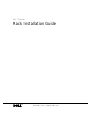 1
1
-
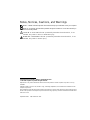 2
2
-
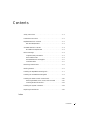 3
3
-
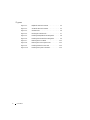 4
4
-
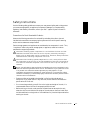 5
5
-
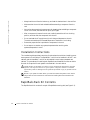 6
6
-
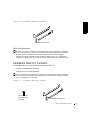 7
7
-
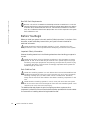 8
8
-
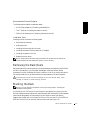 9
9
-
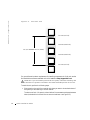 10
10
-
 11
11
-
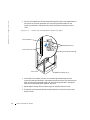 12
12
-
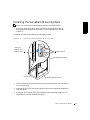 13
13
-
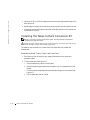 14
14
-
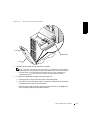 15
15
-
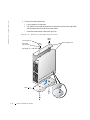 16
16
-
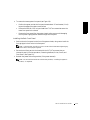 17
17
-
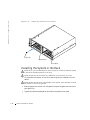 18
18
-
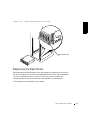 19
19
-
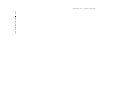 20
20
-
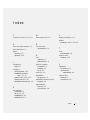 21
21
-
 22
22
-
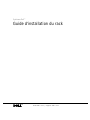 23
23
-
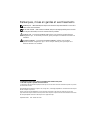 24
24
-
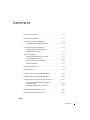 25
25
-
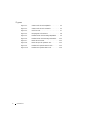 26
26
-
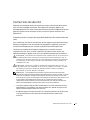 27
27
-
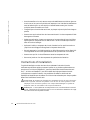 28
28
-
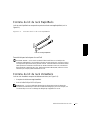 29
29
-
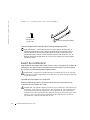 30
30
-
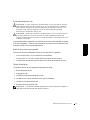 31
31
-
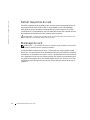 32
32
-
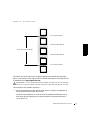 33
33
-
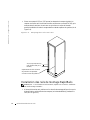 34
34
-
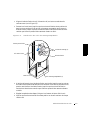 35
35
-
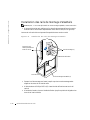 36
36
-
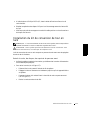 37
37
-
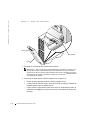 38
38
-
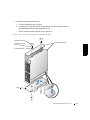 39
39
-
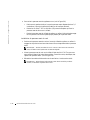 40
40
-
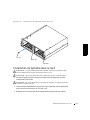 41
41
-
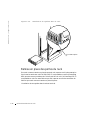 42
42
-
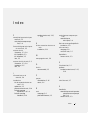 43
43
-
 44
44
-
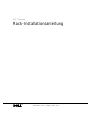 45
45
-
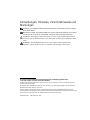 46
46
-
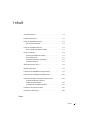 47
47
-
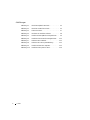 48
48
-
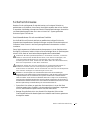 49
49
-
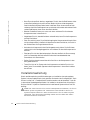 50
50
-
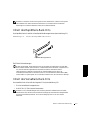 51
51
-
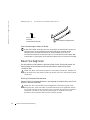 52
52
-
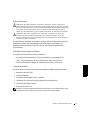 53
53
-
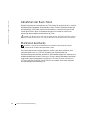 54
54
-
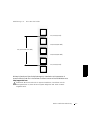 55
55
-
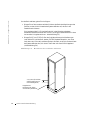 56
56
-
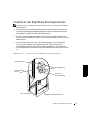 57
57
-
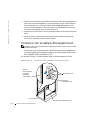 58
58
-
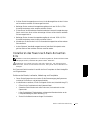 59
59
-
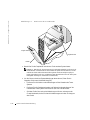 60
60
-
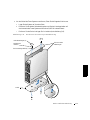 61
61
-
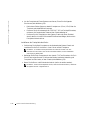 62
62
-
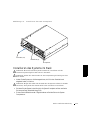 63
63
-
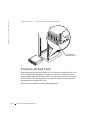 64
64
-
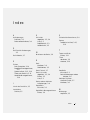 65
65
-
 66
66
-
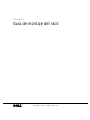 67
67
-
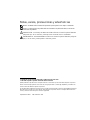 68
68
-
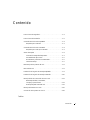 69
69
-
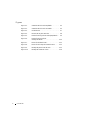 70
70
-
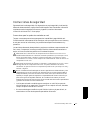 71
71
-
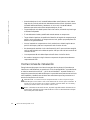 72
72
-
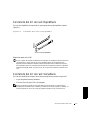 73
73
-
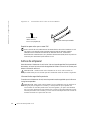 74
74
-
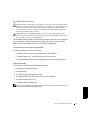 75
75
-
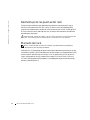 76
76
-
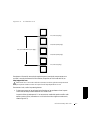 77
77
-
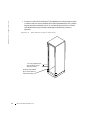 78
78
-
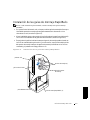 79
79
-
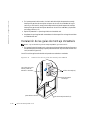 80
80
-
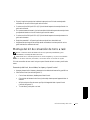 81
81
-
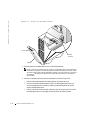 82
82
-
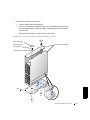 83
83
-
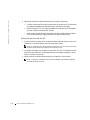 84
84
-
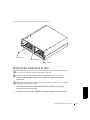 85
85
-
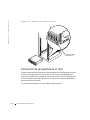 86
86
-
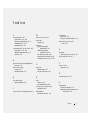 87
87
-
 88
88
-
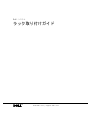 89
89
-
 90
90
-
 91
91
-
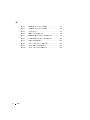 92
92
-
 93
93
-
 94
94
-
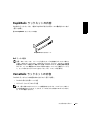 95
95
-
 96
96
-
 97
97
-
 98
98
-
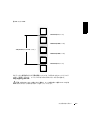 99
99
-
 100
100
-
 101
101
-
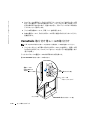 102
102
-
 103
103
-
 104
104
-
 105
105
-
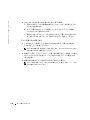 106
106
-
 107
107
-
 108
108
-
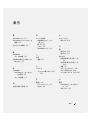 109
109
-
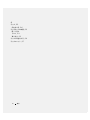 110
110